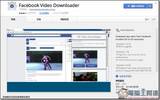之前小蚁智慧摄影机开卖后,挨踢路人甲就特别至淘宝上抢购了一台,只要透过手机或平板,随时随地了解家中的状况,甚至可以进行双向语音通话,而台湾小米开卖的小蚁智慧网络摄影机一直颇受好评,除了价格便宜外,容易安装与使用也是主要原因,不过最大的诟病就是只能在手机上监控画面,无法在PC上随意的监控,如今推出了PC版专用的软件,你心动了吗?快点安装让你的PC也能监控吧!

请到这里来下载小蚁摄像机PC版,画面上虽然是简体中文,但〔立即下载〕很清楚啦!
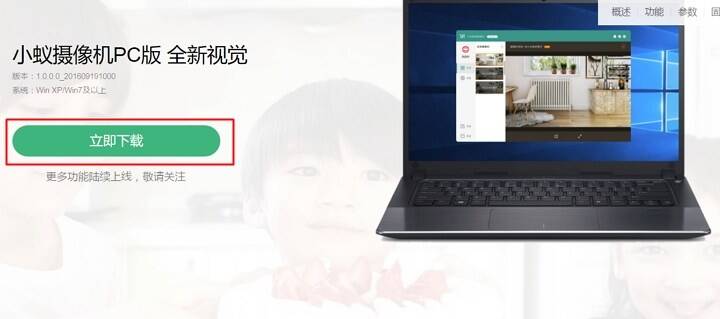
下载后是个安装执行档,笔者习惯点选鼠标右键选择"以系统管理员身份执行"来执行。

▼在Windows 8/10的环境下,执行时会出现使用这账户的视窗,这是因为安全问题会出现"使用者账户控制"的安全性警告视窗,主要是当使用者执行一些会影响系统的动作,经常会到出的确认画面,所以还是按下〔是〕来继续(若是想要移除这个警告,请参考"谈Windows 8/10的使用者账户控制(UAC)"文章)
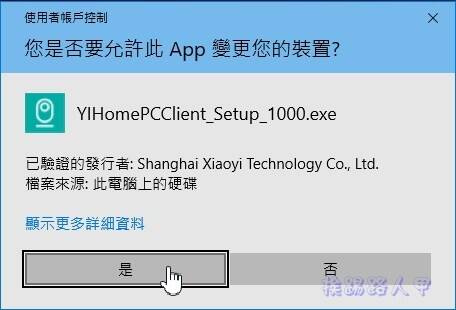
看到欢迎的安装画面,接着就是Windows的招牌安装动作,只要按下〔下一步〕即可完成安装。
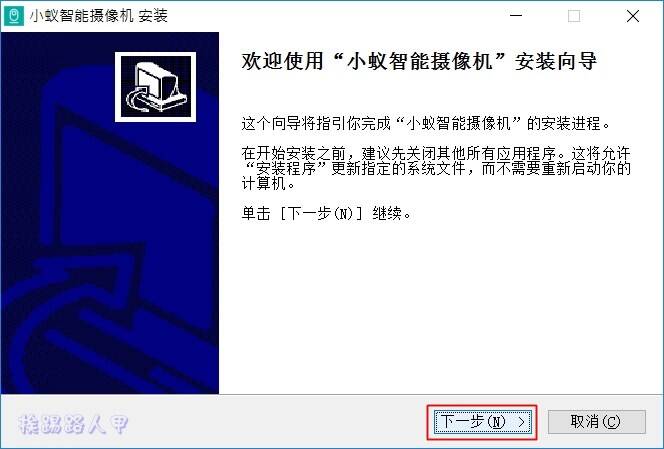
是否要改变安装目录的预设值,要改变请选〔Browse〕来选择想要安装的资夹,一般都是依预设值,所以仍按〔安装〕来继续。
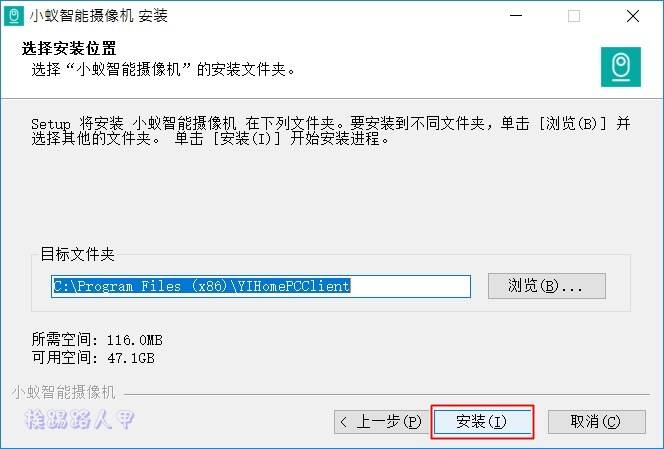
安装完成后请勾选"运行小蚁智能摄影机"选项,当然就是按下〔完成〕来完成安装的动作,也顺便启动程式。
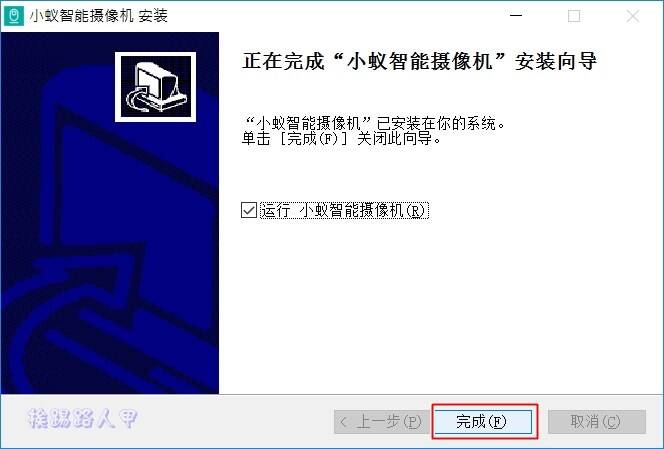
在首次执行前跳出注册或登入的讯息视窗,你可以直接使用小米账号登入。
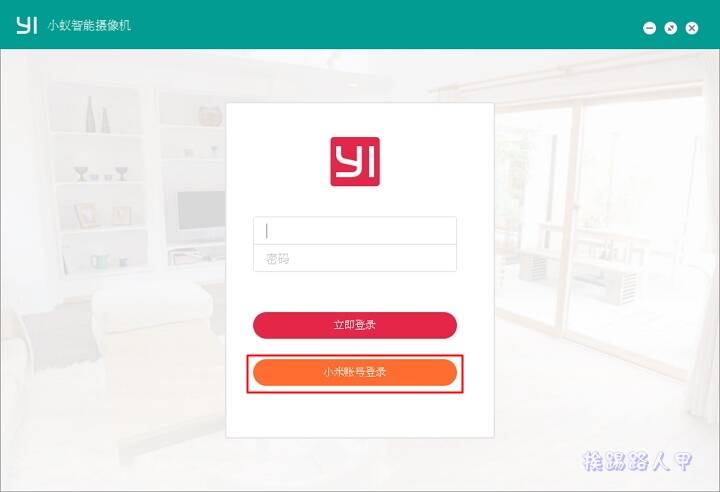
笔者是购买对岸的小米夜视版,并不是台湾版的小蚁智慧网络摄影机(台湾版的目前无法显示画面),因之前已注册过账号,所以直接输入小米账号来登入。
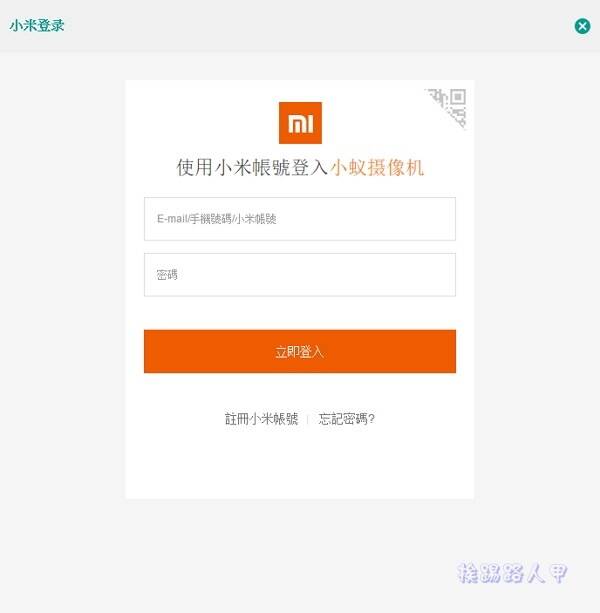
登入后随即启动并看到画面,功能没有小米版的App多,应该说只是让你可以从PC上来监控而已。
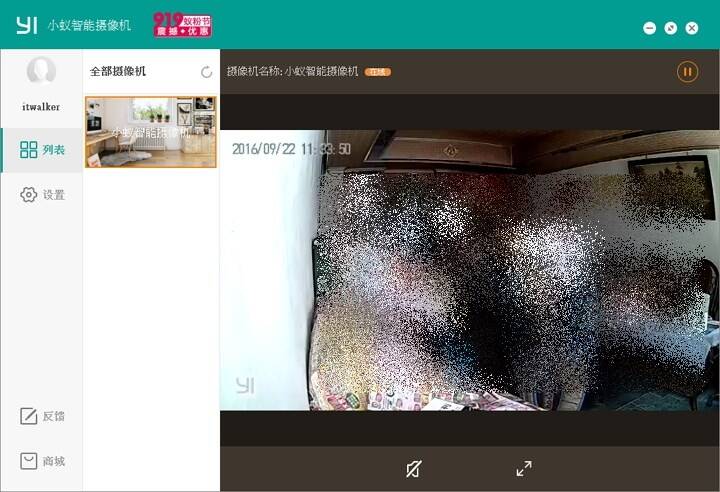
除了开启或暂停监控外,也可全屏幕与声音控制,整个功能感觉还在不成熟的发展阶段,且好像有区域的限制,笔者购买的是对岸的版本,台湾版的好像看不到影像哦!

延伸阅读:
性能卓越再进化的大尺寸 ASUS Zenfone 3 Ultra追剧手机(开箱篇)
性能卓越再进化的大尺寸 ASUS Zenfone 3 Ultra追剧手机(软件篇)
知名防毒厂商小红伞推出扫描恶意软件工具 - Avira PC Cleaner